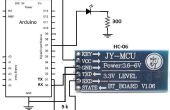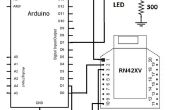Stap 6: Maken de Shells-deel 1: Pepakura














De oprichting van de schelpen zullen, veruit het meest tijdrovende gedeelte van de te bouwen, en eerlijk gezegd is het niet zo leuk. Zelfs met de hulp van de Pepakura gonna u be in voor de lange dagen van schuren en stof. Voor mijn lichaamsbouw, heb ik geprobeerd de hulp van Pepakura kunstenares DungBeetle, die genadig genoeg was om mij te zijn pep-bestand gebruikt voor dit project. Als ik moest het allemaal opnieuw doen, ik waarschijnlijk zou werken vanaf nul, maar dat is niet verschuldigd in schuld aan zijn werk maar liever mijn onvermogen om papier aan elkaar worden gelijmd correct en hebben het houden van een shape gelijkmatig.
Tijdens het samenstellen van dit Instructable, vond ik DungBeetle de Pepakura bestanden zijn niet langer beschikbaar voor het publiek, dus ik heb zelf met behulp van 3DStudio Max en Pepakura Designer, het proces waarvan ik hieronder in de hoop dat het als een mini Pepakura tutorial dienen kan zijn gedocumenteerd. Indien u wenst, u kan deze sectie overslaan en gedownload het ongevouwen Portal Pepakura hieronder of op mijn website. (PortalShells1-1.pdo, portal shells.pdf)
De eerste stap naar het creëren van uw eigen Pepakura bestand is rippen van het model uit het spel te importeren in uw 3D-programma voor het bewerken van keuze. Omdat er verschillende belangrijke spel engines, en vele andere 3D-programma's op de markt; de tools en technieken die nodig zijn om te rippen en importeren de modellen gaan variëren van motor naar motor, 3D programma aan 3D programma. Gelukkig zijn er online gemeenschappen die zich richten op dit soort werk, en veel tutorials over dit onderwerp. Met het oog op dit Instructable, ben ik met behulp van 3DStudio, Max, en het proces voor het rippen en importeren van de Source Engine modellen kan worden gevonden hier.
Isoleren van de Shells:
Als u eenmaal uw model geïmporteerd in uw software, gaat u wilt isoleren van de gebieden die u wilt converteren naar Pepakura, in dit geval de Portal gun schelpen. De delete toets in 3DSM kunt u beide schelpen door te klikken op hen terwijl "Ctrl", dan ga naar "Bewerken > Selecteer Inverse" en ten slotte raken Schakel alles behalve de schelpen. Als alternatief kunt u onderdelen afzonderlijk verwijderen. (pic 1 - 4)
Zodra de schelpen geïsoleerd zijn, uw model te exporteren als een .obj of .stl dan openen die in Pepakura Designer.
Pepakura omzetten in het Model:
Pepakura Designer is een handige kleine programma dat 3D-modellen in 2D patronen die kunnen worden afgedrukt en uitgeknipt omzetten kunt, gevouwen en gelijmde samen opnieuw een papieren versie van het 3D-model te maken. Met het 3D-model geladen in Pepakura Designer, u kunt raken de knop ontvouwen en het programma zal automatisch berekenen van de plooien en randen voor u open, maar voor betere resultaten kunt u desgewenst eerst open randen om uzelf te identificeren. Open randen geven aan waar het papier wordt gesneden VS waar iedereen past. (pic 5)
Met behulp van de Open rand (Selecteer het pictogram van de cutter gele behandeld box), hulpprogramma beginnen merken de binnenkant randen van de schelpen. Ik zal niet met behulp van de binnenkant kromme opgenomen met schelpen, zodat u met het gereedschap markeren gesneden nu lijnen laten verwijderen die delen die we niet voordat u gaat afdrukken willen. (pic 6)
Identificeren van alle gebieden die onderbreken de stroom belangrijkste vormen, zoals de drie hobbels rond de voorkant van de achterste shell, en gebruik de Open Edge tool te snijden om hen heen. (pic 7)
Het Open rand gebruiken om het model in de richting die wordt weergegeven zo efficiënt te ontvouwen. Aangezien de schelpen een bochtige, rondachtige vorm hebben, stel je pellen van een banaan, of een wereldbol afvlakken. (foto 8)
Zodra we alle onze open randen hebt geïdentificeerd, is het tijd te ontvouwen van ons model. Eerst, ga naar "Bestand > Print & papier Settings" om uw papierformaat selecteren en vervolgens uncheck "Auto" naast de knop ontvouwen. Druk op de knop ontvouwen. Als u niet-gecontroleerde Auto, krijgt u een pop-up dialoogvenster met opties voor de dimensionering. Dit is waar we het model aan onze blauwdrukken worden geschaald. Volgens mijn schaal, de totale breedte van beide shells, met inbegrip van de afstand tussen hen, is 19.6", of 497 mm. Voer de waarde in het juiste vak en druk op OK. (pic 9)
Pepakura Designer zal zijn ding doen en het ontvouwen van het model voor u. Het is hier waar we zullen zien hoe ons werk met het Open rand gereedschap uit de delen mooi heeft woeien voor ons. Hadden we geen gebruik gemaakt van dit hulpmiddel, lijkt het patroon veel meer willekeurige. U kunt als u wilt, klik met de rechtermuisknop op het 2D venster en selecteren "Controleren overeenkomstige Face" (ctrl + k) en selecteert u patronen om te zien hoe ze corresponderen met elkaar en hun plaatsing op het 3D-model. (foto 10)
Zoals eerder vermeld, de binnenkant gebogen vormen zal niet nodig, dus op dit punt ik hen buiten de pagina om ze te krijgen uit de weg hebben gesleept. (foto 11)
Klik met de rechtermuisknop opnieuw op de 2D venster om te bekijken van een drop-down menu van uw beschikbare hulpmiddelen. Samen met de tool "Check overeenkomstige Face" hebben we ook een gereedschap verplaatsen, gereedschap Roteren en Join/Disjoin tool. Verplaatsen en draaien moeten worden van zichzelf, ze gebruiken bij het positioneren van uw patronen, zodat ze passen binnen het selectiekader en elkaar niet overlappen andere patronen, maar wanneer een vorm te groot om te passen ongeacht de positie en hoek is, is het tijd om de Join/Disjoin-tool te gebruiken. Klik met de rechtermuisknop en selecteer het gereedschap van de Join/Disjoin (ctrl + N) en begint met het selecteren van de lijnen die lopen van het centrum van de grote stukken. De Join/Disjoin-tool is niet in tegenstelling tot de Open rand gereedschap, het zal splitsen uw randen uit elkaar of join die ze weer bij elkaar. Door op te splitsen in het midden van de voorzijde shell, we vervolgens het verdelen in de helft en elke helft op eigen vel papier afdrukken. (foto 12)
Zodra we hebben onze patronen geoptimaliseerd, moeten ze allemaal passen binnen het opgegeven papierformaat en zonder overlapping. (foto 13)
Daar heb je het. Print op zware karton en monteren! (foto 14)
Als u een spoedcursus bij het monteren van Pepakura nodig zou ik aanraden controleren uit dit Instructable.
Software:
3D Program (3D Studio Max)
Pepakura Designer
Materialen:
Cardstock
Lijm
Hardware:
Schaar
Hobby mes
Straight Edge